Excel如何分列从身份证里取日期?_惠州计算机办公软件基础
作者:邓华发布时间:2021-01-02分类:办公软件浏览:1554
Excel如何分列从身份证里取日期?在进行员工信息统计的时候,往往用到姓名、性别、身份证号和出生日期等不同字段。这些信息单个输入工作量将会很大,如果输入了身份证号,我们就没有必要再出生日期了,出生日期可以从身份证号码里面提取,下面惠州北大青鸟学术部老师提供的实现方法。
由于身份证号可能有15位和18位两种情况,首先需要让身份证号按照15位和18位进行区分。在Excel软件没有提供按照字数进行排序的命令,我们可以借助len()函数来实现。假如在A列中记录了员工的身份证号码,在其他列,比如D1单元格中输入“=len(A1)函数,然后拖动填充句柄到最后一个单元格,就可以统计出每一个身份证号码的位数,然后按照D列进行排序,就可以把身份证号码按照位数进行分开了。
排序完成后首先需要去掉出生日期前面的数字,下面以18位身份证号为例进行介绍。选中所有18位身份证号所在单元格,然后执行数据/分列命令,弹出文本分列向导的第1步对话框,在原始数据类型中单击选择固定宽度单选按钮。
单击下一步按钮,进入第2步设置字段宽度(列间隔)对话框,在数据预览对话框中第6个数字后面单击鼠标,出现一个有箭头的垂直线,将身份证分为前后两部分。
单击下一步按钮,进入第三步设置每列的数据类型对话框,单击分列线左侧的数据使其处于选中状态,在列数据格式列表中选择文本类型,再单击选中分列线右侧的数据并设置为文本类型,然后单击确定按钮,A列中的身份证号就会被分割成两列,分割后前6位存储在A列中,其他数据存储到B列中。
再选中分割后B列中的12位数字,并执行数据/分列命令,需要注意的是在第2步中要将分列线设置在第8位数字后面,在第3步中将左侧数字设置为日期格式,这样就会将18位身份证号的第7至14位数字提取出来并以日期的格式存储到B列中。15位身份证号的提取方法是18位基本相同,只不过在第2步中需要将分列线设置在第6位数字后面
想学办公软件的同学们,可以来惠州北大青鸟新方舟校区详细了解。
办公软件
标签:惠州北大青鸟北大青鸟惠州办公软件培训惠州办公软件培训学校惠州计算机办公软件基础惠州计算机办公基础惠州IT培训惠州计算机办公软件知识惠州计算机办公基础知识惠州计算机学校办公软件
- 办公软件排行
- 标签列表
-
- Java (3694)
- 北大青鸟 (3713)
- 软件开发 (3613)
- JAVA (3413)
- UI设计入门 (2093)
- 惠州北大青鸟 (4375)
- 惠州IT培训 (2558)
- UI设计培训 (2090)
- 惠州UI设计培训 (2095)
- 惠州UI设计培训学校 (2090)
- 惠州计算机软件培训 (6260)
- 惠州计算件软件开发 (6260)
- 惠州计算机软件基础 (6261)
- 惠州计算机JAVA培训 (3574)
- 惠州计算机Java软件开发 (3620)
- 惠州计算机JAVA软件开发 (4645)
- 惠州计算机JAVA软件开发学校 (3338)
- 惠州计算机Java软件开发培训 (3338)
- 北大青鸟IT计算机学校 (5048)
- 北大青鸟IT软件学校 (5062)
- 北大青鸟IT学校 (5059)
- 惠州计算机UI设计软件开发 (2088)
- UI设计基础教程 (2088)
- UI设计是什么 (2088)
- UI设计教程 (2088)
- 网站分类
-
- 计算机教程
- 计算机入门
- 职业学校
- 新闻动态
- 专业课程
- 热门技术
- SEO
- 培训教程
- windows
- linux教程
- 系统集成
- 网站开发
- Html5
- 办公软件
- 师资力量
- 热点问答
- 联系我们
- 计算机学校
- 惠州计算机学校
- 河源计算机学校
- 广州计算机学校
- 深圳计算机学校
- 湛江计算机学校
- 佛山计算机学校
- IT计算机培训信息
- 设计专业
- UI
- 影视特效
- 游戏动漫设计
- Photoshop
- AI设计
- 软件教程
- Java技术
- C语言/C++语言培训
- C#
- Python技术
- PHP
- 数据库
- SQL Server
- 网络教程
- 网络安全
- 网络营销
- 软件专业
- 大数据专业
- 前端开发专业
- 软件测试专业
- Python专业
- 软件实施
- 珠海计算机学校
- 初中生学什么好
- 计算机认证
- 文章归档
-
- 2024年5月 (30)
- 2024年4月 (80)
- 2024年3月 (65)
- 2024年2月 (54)
- 2024年1月 (25)
- 2023年12月 (12)
- 2023年11月 (73)
- 2023年10月 (134)
- 2023年9月 (34)
- 2023年8月 (3)
- 2023年7月 (3)
- 2023年6月 (12)
- 2023年5月 (30)
- 2023年4月 (72)
- 2023年3月 (11)
- 2023年2月 (34)
- 2023年1月 (37)
- 2022年12月 (78)
- 2022年11月 (359)
- 2022年6月 (1193)
- 2022年5月 (570)
- 2022年4月 (1567)
- 2022年3月 (982)
- 2022年2月 (54)
- 2022年1月 (182)
- 2021年9月 (308)
- 2021年8月 (1704)
- 2021年7月 (2423)
- 2021年6月 (1806)
- 2021年5月 (1569)
- 2021年4月 (1380)
- 2021年3月 (1255)
- 2021年2月 (709)
- 2021年1月 (1521)
- 2020年12月 (3626)
- 2020年11月 (1646)
- 2020年10月 (1046)
- 2020年9月 (592)
- 最近发表
-
- 阳江信息:阳江市2024年“人社局长千企行”活动启动|||计算机网络培训学校
- 江门信息:江门选手斩获全国乡村振兴职业技能大赛铜牌,实现国赛奖牌“二度破冰”|||北大青鸟计算机培训中心
- 汕头信息:汕头高层次人才“金凤卡+社保卡”一站办理!赋能人才工作高质量发展|||北大青鸟计算机培训中心
- 东莞信息:沙田镇召开社保志愿推广会|||计算机培训学校招生
- 汕尾信息:汕尾召开全市社会保障卡居民服务“一卡通”工作调度会|||计算机培训机构
- 汕尾信息:一起来看典型案例,这些骗保行为万万碰不得!|||广州学电脑培训学校
- 东莞信息:(东坑)东坑人社分局持续开展“就莞用”码推广宣传活动|||大学生计算机培训学校
- 东莞信息:(樟木头)樟木头人社分局赴江口县开展2024年劳务协作对接工作|||计算机培训学校招生
- 东莞信息:(樟木头)樟木头人社分局开展公共就业服务进校园活动|||计算机网络培训学校
- 东莞信息:(石龙)石龙人社分局举办“人才周末”主题宣传活动|||计算机职业技能培训班


